如何将扫描文件变成pdf 如何将扫描文件保存为PDF格式
更新时间:2024-05-06 11:59:30作者:jiang
在日常工作和生活中,我们经常需要将纸质文件或图片扫描成电子文档,方便存储和传播,而将扫描文件保存为PDF格式是一种常见且方便的方式。通过简单的操作,我们可以将扫描件转换成高质量的PDF文件,不仅可以节省空间,还可以方便地分享和打印。接下来我们就来了解一下如何将扫描文件变成PDF,以及如何保存为PDF格式的方法。
操作方法:
1.将扫描仪连接到电脑。根据扫描仪的型号,你可以通过USB数据线连接,也可以通过网络连接设备。

2.将你想要扫描成PDF格式的文档放入扫描仪。

3.打开“开始”菜单。

4.在开始菜单中输入传真和扫描,搜索电脑上的“传真和扫描”程序。
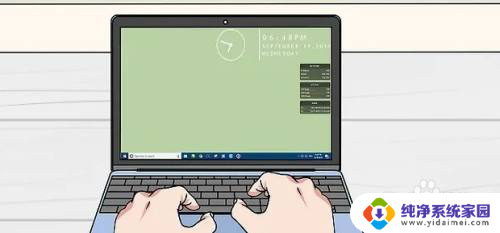
5.点击传真和扫描。它位于开始窗口的顶部,图标是一个打印机图案。这样会打开电脑上的“传真和扫描”程序。
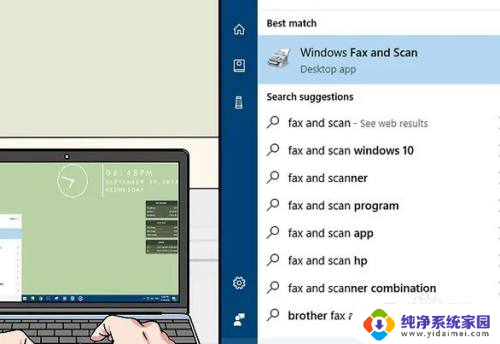
6.点击新扫描。这个按钮位于“传真和扫描”窗口的左上角。点击它打开一个新窗口。
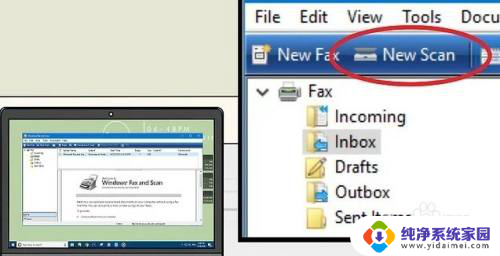
7.确保选中你的扫描仪。如果网络中有多个扫描仪,点击窗口顶部的“扫描仪”部分。确保这里列有你想要使用的扫描仪。
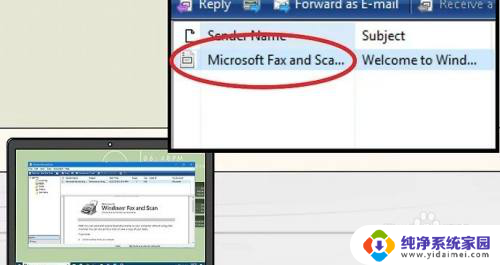
8.点击扫描。它位于窗口的底部。接着,程序会提示你开始将文档扫描到电脑中。
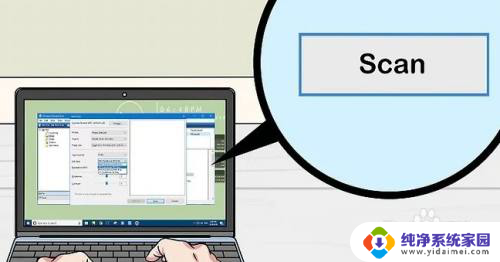
9.选择保存路径。输入PDF文件的名称,在下拉菜单中选择pdf保存就可以了

以上是将扫描文件转换为PDF的完整步骤,如果您遇到这种情况,可以尝试根据我的方法来解决,希望对大家有所帮助。
- 上一篇: wps怎么加拼音 wps怎么设置拼音显示
- 下一篇: 文件可以直接扫描成pdf吗 文件扫描成PDF工具
如何将扫描文件变成pdf 如何将扫描文件保存为PDF格式相关教程
- 扫描好的文件怎么做pdf 如何将多个扫描件合并成一个pdf
- 扫描的文件如何转换成pdf格式 如何将扫描的图片转换成PDF文件
- 拍照扫描成pdf 如何在苹果手机上扫描文件并导出为pdf
- pdf扫描件怎么扫描 手机上如何使用扫描软件制作PDF扫描件
- wps扫描纸质版变成电子版pdf 如何使用WPS将扫描的文档图片转为PDF文件
- 扫描的文件怎么弄成pdf 怎样将扫描的文件直接转为PDF格式
- 文件可以直接扫描成pdf吗 文件扫描成PDF工具
- 如何将双面打印的扫描成pdf格式 pdf文档双面打印步骤
- 惠普m125-m126 pclms如何扫描 惠普M126打印机如何将文件扫描为PDF格式
- pdf扫描文件如何摆正 如何使用技巧倒置PDF页面并保存
- 笔记本开机按f1才能开机 电脑每次启动都要按F1怎么解决
- 电脑打印机怎么设置默认打印机 怎么在电脑上设置默认打印机
- windows取消pin登录 如何关闭Windows 10开机PIN码
- 刚刚删除的应用怎么恢复 安卓手机卸载应用后怎么恢复
- word用户名怎么改 Word用户名怎么改
- 电脑宽带错误651是怎么回事 宽带连接出现651错误怎么办